Impostare prodotti
Utilizzare prodotti in Dynamics 365 Sales per definire i prodotti o i servizi offerti dall'organizzazione.
Requisiti di licenza e ruoli
| Tipo di requisito | Devi avere |
|---|---|
| Licenza | Dynamics 365 Sales Premium, Dynamics 365 Sales Enterprise, o Dynamics 365 Sales Professional Ulteriori informazioni: Prezzi di Dynamics 365 Sales |
| Ruoli di sicurezza | Direttore commerciale, Responsabile professionisti delle vendite o Vicepresidente Vendite Maggiori informazioni: Ruoli di sicurezza predefiniti per Sales |
Creare un prodotto
I prodotti sono le spina dorsale dell'azienda. Possono essere prodotti fisici o servizi, a seconda di quello che l'organizzazione vende. I rappresentanti di vendita utilizzano i prodotti creati in Sales per generare offerte di vendita, campagne di marketing, ordini e fatture. Anche i rappresentanti del servizio clienti possono utilizzarli per creare i casi del servizio clienti.
I prodotti che crei sono visibili a tutti gli utenti della tua organizzazione.
A seconda dell'app di vendita che stai utilizzando, esegui una delle seguenti operazioni:
- Se utilizzi l'app Hub delle vendite,
- Nell'angolo inferiore sinistro della mappa del sito, seleziona Modifica area
 , quindi seleziona Impostazioni app.
, quindi seleziona Impostazioni app. - Nell'area Catalogo prodotti selezionare Famiglie e prodotti.
- Nell'angolo inferiore sinistro della mappa del sito, seleziona Modifica area
- Se utilizzi l'app Sales Professional,
- Nella mappa del sito seleziona Listino prezzi.
- Se utilizzi l'app Hub delle vendite,
Applicabile per Sales Premium e Sales Enterprise. Per creare un prodotto figlio per una famiglia di prodotti esistente, seleziona la famiglia nell'elenco e nella barra dei comandi, seleziona Aggiungi prodotto. La famiglia selezionata diventa la famiglia padre del nuovo prodotto che si sta creando. Per ulteriori informazioni, vedere Creare una famiglia di prodotti
Per creare un prodotto indipendente, seleziona Aggiungi prodotto. La seguente schermata
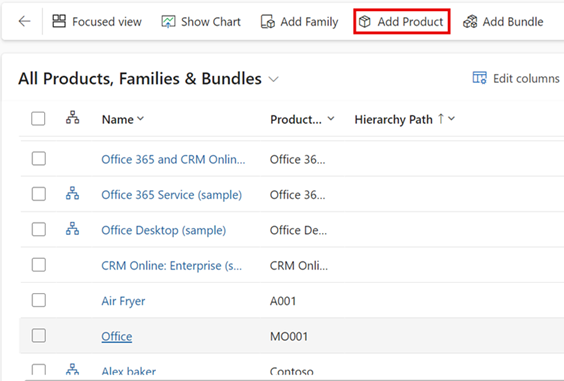
Compilare con le informazioni richieste:
Nome
ID prodotto
Pdre: selezionare un nuovo padre per il prodotto. Ulteriori informazioni: Modificare il padre di un prodotto (ricollegamento)
Valido da/Valido fino a: definire il periodo di validità dell'aggregazione dei prodotti selezionando una data Valido da e Valido fino a.
Unità di vendita: seleziona un'unità di vendita. Un'unità di vendita è una raccolta di diverse unità presso le quali un prodotto viene venduto e definisce come i singoli elementi sono raggruppati in quantità maggiori. Ad esempio, se hai scelto di aggiungere i semi come prodotto, è probabile che sia stata creata un'unità di vendita denominata "Semi" e che la relativa unità primaria sia stata definita come "pacchetto".
Unità predefinita: seleziona l'unità più comune per la vendita del prodotto. Le unità sono le quantità o le misure in cui vengono vendute i prodotti. Ad esempio, se intendi aggiungere i semi come prodotto, puoi venderli in pacchetti, caselle o pallet. Ognuno di questi diventa un'unità del prodotto. Se i semi sono venduti principalmente in pacchetti, selezionare pacchetto come unità.
Altre informazioni:Creare un'unità di vendita e aggiungere unità a quel gruppo
Listino prezzi predefinito: nel caso di un nuovo prodotto, questo campo sarà di sola lettura. Prima di poter selezionare un listino prezzi predefinito, devi compilare tutti i campi obbligatori e quindi salvare il record. Sebbene il listino prezzi predefinito non sia obbligatorio, dopo aver salvato il record del prodotto è consigliabile impostare un listino prezzi predefinito per ogni prodotto. Se il record di un cliente non contiene un listino prezzi, Vendite potrà utilizzare il listino prezzi predefinito per generare offerte, ordini e fatture.
Decimali supportati: immetti un numero intero compreso tra 0 e 5. Se il prodotto non può essere suddiviso in quantità frazionarie, immettere 0. La precisione del campo Quantità nel record del prodotto offerta, ordine o fattura è convalidata in base al valore di questo campo se al prodotto non è associato un listino prezzi.
Argomento: associa il prodotto a un argomento. Gli argomenti consentono di suddividere i prodotti in categorie e filtrare i report.
Seleziona Salva.
Se si crea il prodotto in una famiglia, il prodotto eredita le proprietà della famiglia padre. Per modificare la proprietà di un prodotto, nella sezione Proprietà prodotto, apri la proprietà selezionando il nome e selezionando Sostituisci. Altre informazioni: Utilizzare le proprietà per descrivere un prodotto
Per aggiungere relazioni di prodotto, selezionare la scheda Elementi correlati e quindi selezionare Relazioni. Altre informazioni: Definire i prodotti correlati per aumentare le probabilità di concludere delle vendite
Per visualizzare tutti i prodotti associati a tale prodotto in un'aggregazione, selezionare la scheda Elementi correlati e selezionare Aggregazioni prodotti.
Seleziona Salva.
Nota
L'anteprima delle proprietà non è attualmente supportata.
Passaggi successivi tipici
 Classificare i prodotti e le aggregazioni in famiglie di prodotto
Classificare i prodotti e le aggregazioni in famiglie di prodotto
Non riesci a trovare le opzioni nella tua app?
Le possibilità sono tre:
- Non hai la licenza o il ruolo necessari. Consulta la sezione Requisiti di licenza e ruolo nella parte superiore di questa pagina.
- L'amministratore non ha attivato la funzionalità.
- L'organizzazione utilizza un'app personalizzata. Rivolgiti all'amministratore per verificare i passaggi esatti. I passaggi descritti in questo articolo sono specifici per le app Hub delle vendite e Sales Professional predefinite.
Informazioni correlate
Imposta un catalogo prodotti
Gestire la documentazione di vendita
Modificare il padre di un prodotto (ricollegamento)
